วิธีครอบตัดรูปภาพใน Paint
มีโปรแกรมแก้ไขภาพขั้นสูงมากมาย โปรแกรมดังกล่าวมีฟังก์ชั่นมากมายและใช้งานได้สะดวกกว่าโปรแกรม Paint มาก อย่างไรก็ตาม โปรแกรมเหล่านี้อาจไม่ได้พร้อมใช้งานเสมอไป ในขณะที่โปรแกรมแก้ไขกราฟิก Paint มีอยู่ในระบบปฏิบัติการ Windows และพร้อมใช้งานในคอมพิวเตอร์ทุกเครื่อง
ตอนนี้เราจะพูดถึงวิธีการครอบตัดรูปภาพใน Paint การครอบตัดเป็นหนึ่งในการจัดการขั้นพื้นฐานในการถ่ายภาพ ดังนั้นความสามารถในการครอบตัดภาพถ่ายโดยใช้เครื่องมือที่มีอยู่จึงเป็นที่ต้องการของผู้ใช้มากที่สุด
ขั้นตอนที่ 1: เปิดภาพถ่ายโดยใช้ Paint
หากต้องการเปิดภาพถ่ายโดยใช้โปรแกรม Paint ให้คลิกขวาที่ภาพแล้วเลือกรายการเมนู "เปิดด้วย - ระบายสี"
คุณยังสามารถเปิดโปรแกรม Paint ก่อน จากนั้นเปิดภาพถ่ายโดยใช้เมนู "ไฟล์ - เปิด"
ขั้นตอนที่ 2: ซูมภาพออก
ลดขนาดภาพเพื่อให้ภาพทั้งหมดของคุณพอดีกับหน้าต่างโปรแกรม
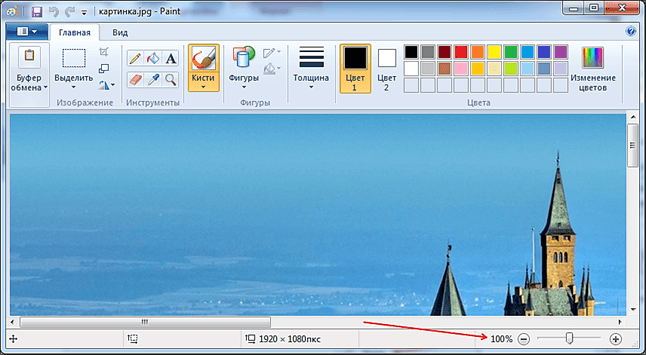
ซึ่งสามารถทำได้โดยใช้แถบเลื่อนพิเศษซึ่งอยู่ที่มุมขวาล่างของหน้าต่างโปรแกรม คุณยังสามารถซูมภาพออกได้ด้วยการกดปุ่ม CTRL แล้วหมุนล้อเมาส์เข้าหาตัวคุณ
ขั้นตอนที่ 3: เลือกส่วนของรูปภาพที่คุณต้องการตัดออก
คลิกที่ปุ่ม "เลือก" และทำเครื่องหมายส่วนของรูปภาพที่ควรคงอยู่หลังจากการครอบตัด
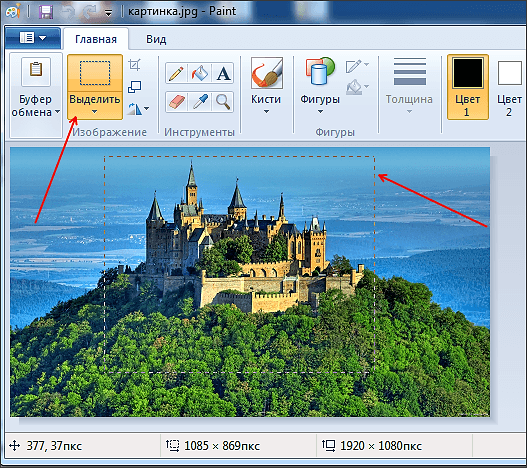
โปรดทราบว่าการเลือกพื้นที่ภาพทำได้โดยใช้สี่เหลี่ยมที่มีเส้นประ
ขั้นตอนที่ # 4: ครอบตัดรูปภาพของคุณใน Paint
หลังจากที่คุณเลือกพื้นที่ของรูปภาพที่ต้องการแล้วคุณต้องคลิกที่ปุ่ม "ครอบตัด" ปุ่มเล็กๆ นี้อยู่ข้างๆ ปุ่ม Cut
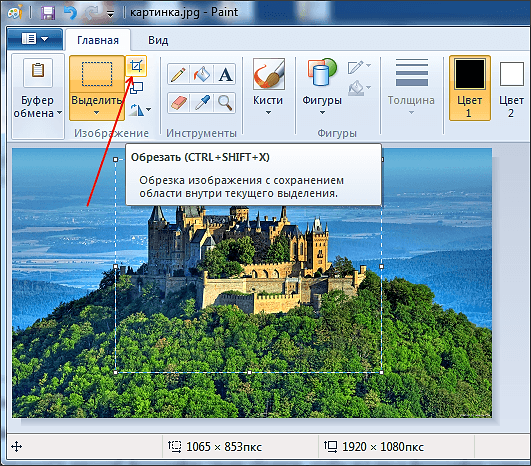
นอกจากนี้ หลังจากเลือกแล้ว คุณสามารถเปิดใช้งานฟังก์ชันการครอบตัดได้โดยใช้แป้นพิมพ์ เมื่อต้องการทำสิ่งนี้ ให้ใช้คีย์ผสม CTRL + SHIFT + X
ขั้นตอนที่ 5: บันทึกภาพที่ครอบตัด
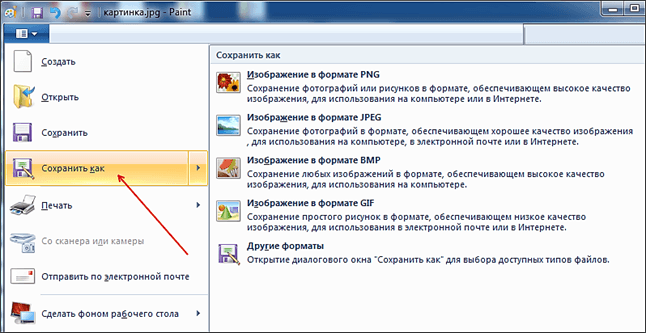
หากต้องการบันทึก คุณสามารถเลือกรูปแบบใดรูปแบบหนึ่งที่ใช้ได้: PNG, JPG, BMP หรือ GIF



















